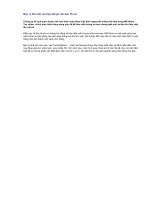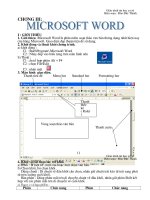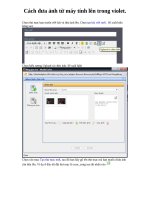Cách láy ảnh từ văn bản Word
Bạn đang xem bản rút gọn của tài liệu. Xem và tải ngay bản đầy đủ của tài liệu tại đây (71.32 KB, 1 trang )
Cách lấy ảnh từ văn bản MS Word
Bạn muốn sử dụng lại những bức ảnh tuyệt đẹp đã bị “đóng”
vào trang văn bản MS Word? Sau đây là cách thực hiện.
Cách 1: Bạn hãy mở file văn bản, click chuột phải vào hình cần lấy, chọn
copy. Bước tiếp theo là mở phần mềm Photoshop, nhấn tổ hợp phím
Ctrl+V. Tiếp theo, vào File và chọn Save as để lưu hình. Tuy nhiên, chất
lượng ảnh lưu lại theo cách này không tốt lắm, thường là hình bị nổ, mất
nét.
Cách 2: Áp dụng với máy tính đã cài sẵn trình duyệt Firefox. Cũng tại
giao diện cửa sổ văn bản Word, bạn vào File, chọn Web Page Preview,
trình duyệt sẽ mở file văn bản chứa các hình ảnh đó dưới dạng thức
web. Từ đó, bạn chỉ cần thực hiện thao tác click chuột phải vào hình bất
kỳ, chọn tiếp Save Images As và chỉ định thư mục cần lưu lại file ảnh,
bấm nút Save để hoàn tất quy trình.
Cách 3: Phương thức này rất đơn giản để tách riêng ra tất cả các ảnh từ
một văn bản Word. Bạn sử dụng chương
trình Word, mở file muốn tách ảnh ra. Vào
trình đơn File, chọn Save As... Trong hộp
thoại hiện ra, ở phần Save as type... chọn
một trong hai lựa chọn Web page (*.htm;
*.html) hoặc Web page, Filtered (*.htm;
*.html). Tiếp theo,định vị folder lưu file khi
chuyển sang định dạng website. Sau khi chọn
Save, bạn sẽ thấy xuất hiện một file html và một thư mục trong đó chứa
toàn bộ các ảnh trích xuất ra từ file văn bản trước đó. Hai kiểu lưu chỉ
khác nhau ở một file filelist.xml xuất hiện cùng trong thư mục chứa ảnh
khi lưu dạng Web page (không có Filter).
Cách 4: Khá hoàn hảo và có thể trích xuất tất cả các hình ảnh trong file
văn bản một cách nhanh nhất trên hệ thống đã cài Microsoft FrontPage.
Từ giao diện My Computer, bạn hãy click chuột phải vào văn bản muốn
trích xuất ảnh, rồi chọn Open With. Trong hộp thoại Choose Program,
chọn Microsoft FrontPage, chọn Yes ở hộp thoại hiện ra để FrontPage
export code giống như bạn đang thiết kế website. Tiếp theo, tại cửa sổ
soạn thảo FrontPage, bạn vào File chọn Save as để lưu file vào một thư
mục nào đó trong máy rồi nhấn OK để lưu lại toàn bộ hình ảnh.
Muốn xem lại các hình ảnh bạn vừa mới thực hiện xong thì chỉ cần
mở thư mục vừa lưu file và tìm đến tên file là có thể thấy ngay kết quả.
Hộp thoại Save as Web
Page